win11系统睡眠无法唤醒如何解决
2023-04-29 13:15:01
我们在不使用电脑的时候就会默认进入睡眠状态,这样能够有效的节约电脑消耗,但是有的用户在使用的时候突然发现自己电脑在进入睡眠状态后无法唤醒了,用户不知道怎么解决,那么win11系统睡眠无法唤醒如何解决呢?今天u启动u盘启动盘制作工具为大家分享win11系统睡眠无法唤醒的解决方法。
Win11睡眠无法唤醒的解决方法:
1、如果正在黑屏无法唤醒,那只能用电源键强制重启。
2、重启后进入系统,右键开始菜单,打开“设备管理器”。如图所示:

3、接着双击打开键盘或者鼠标设备。如图所示:
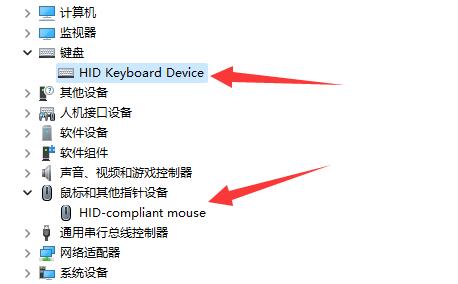
4、打开后,进入“电源管理”,勾选“允许此设备唤醒计算机”并保存。
5、之后我们只要使用选择的设备就能唤醒睡眠了。如图所示:
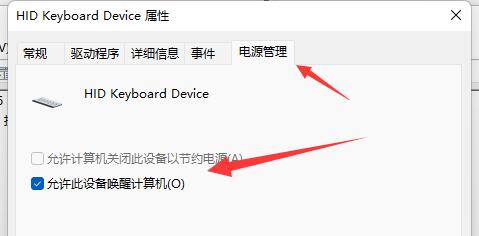
关于win11系统睡眠无法唤醒的解决方法就为用户们详细分享到这边了,如果用户们使用电脑的时候遇到了同样的问题,可以参考以上方法步骤进行操作哦,希望本篇教程对大家有所帮助,更多精彩教程请关注u启动官方网站。
本文由U启动编辑发表。转载此文章须经U启动同意,并请附上出处(U启动)及本页链接。
原文链接:http://upan.9meijia.com/wtjd/15662.html
原文链接:http://upan.9meijia.com/wtjd/15662.html
ROG 魔霸 6 Plus笔记本如何通过bios设置u盘启动
最近有位使用ROG 魔霸 6 Plus笔记本的用户想要为电脑安装系统,但是不知道怎么设置u盘启动,今天为大...
- [2023-05-09]联想 LEGION Y9000X笔记本怎么进入bios设置u盘启动
- [2023-05-08]msi微星 GP72VR笔记本使用u启动u盘安装win10系统教程
- [2023-05-08]京东京造 JDBook笔记本安装win11系统教程
- [2023-05-08]华硕笔记本怎么重装系统
- [2023-05-08]ThinkPad neo 14笔记本如何进入bios设置u盘启动
- [2023-05-07]惠普暗影精灵8 Plus版笔记本怎么通过bios设置u盘启
- [2023-05-07]戴尔成就 3000 14笔记本安装win7系统教程
U盘工具下载推荐
更多>>-
 万能u盘启动盘制作工具
[2023-02-27]
万能u盘启动盘制作工具
[2023-02-27]
-
 windows系统安装工具
[2022-09-01]
windows系统安装工具
[2022-09-01]
-
 纯净版u盘启动盘制作工具
[2022-09-01]
纯净版u盘启动盘制作工具
[2022-09-01]
-
 win7系统重装软件
[2022-04-27]
win7系统重装软件
[2022-04-27]
Copyright © 2010-2016 upan.9meijia.com u启动 版权所有 辽ICP备2023008409号 意见建议:service@upan.9meijia.com
 红米Book 13 锐龙版笔记本安装win
红米Book 13 锐龙版笔记本安装win
 ROG 魔霸 6 Plus笔记本如何通过bio
ROG 魔霸 6 Plus笔记本如何通过bio
 win7pe启动盘制作软件
win7pe启动盘制作软件
 u启动win 8pe系统维护工具箱_6.3免费
u启动win 8pe系统维护工具箱_6.3免费
 联想 LEGION Y9000X笔记本怎么进入
联想 LEGION Y9000X笔记本怎么进入
 win10怎么安装视频教学
win10怎么安装视频教学
 u启动u盘启动安装原版win8系统视频
u启动u盘启动安装原版win8系统视频
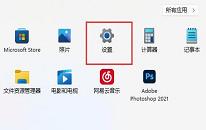 win11系统怎么创建本地连接
win11系统怎么创建本地连接
 华硕笔记本开不了机怎么办
华硕笔记本开不了机怎么办

 联想win8改win7bios设置方法
联想win8改win7bios设置方法
 技嘉uefi bios如何设置ahci模式
技嘉uefi bios如何设置ahci模式
 惠普电脑uefi不识别u盘怎么办
惠普电脑uefi不识别u盘怎么办
 win8改win7如何设置bios
win8改win7如何设置bios
 bios没有usb启动项如何是好
bios没有usb启动项如何是好
 详析bios设置显存操作过程
详析bios设置显存操作过程
 修改bios让电脑待机不死机
修改bios让电脑待机不死机